Word在日常办公中常用来编辑文本,当然也能在Word文档中插入表格,虽然数据汇总不方便但也能直接复制粘贴到Excel表中,但如果Word中的文本没有表格边框,只是普通文本格式该如何转换成表格呢?
方法一:
1、复制Word中的文本内容后,粘贴到记事本(.txt格式),这一步操作是为了后续操作每一行在同一个单元格内;
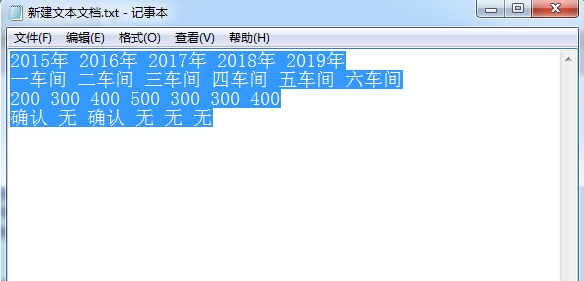
2、接着再将记事本中的内容剪切后复制到新建的Excel表格中,并选择“数据”中的“拆分文本”;
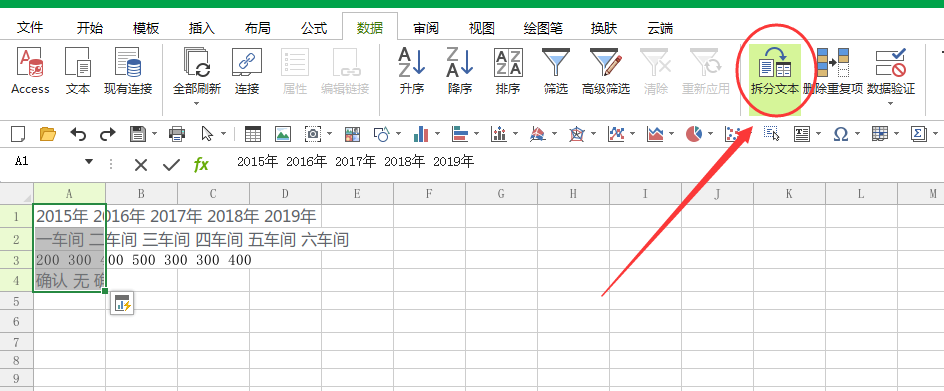
3、将“分隔符”勾选为“空格”后,点击结束回到表格页面可以看到数据已被拆分,适量调整文字排列,如居中即可。
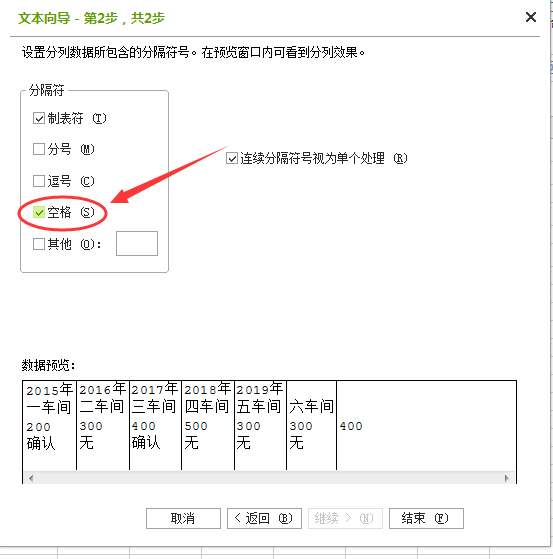
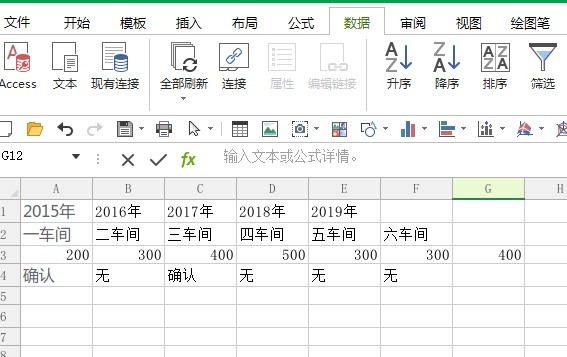
方法二:
如果需要转换成表格的Word文本分布在不同页面,且内容较多,如此复制粘贴分列会比较费时,是否有简单省事的操作方法呢?
1、office都有直接导出PDF格式的功能,打开Word文档后,点击文件选项卡中的“导出”,并将其以PDF格式导出;
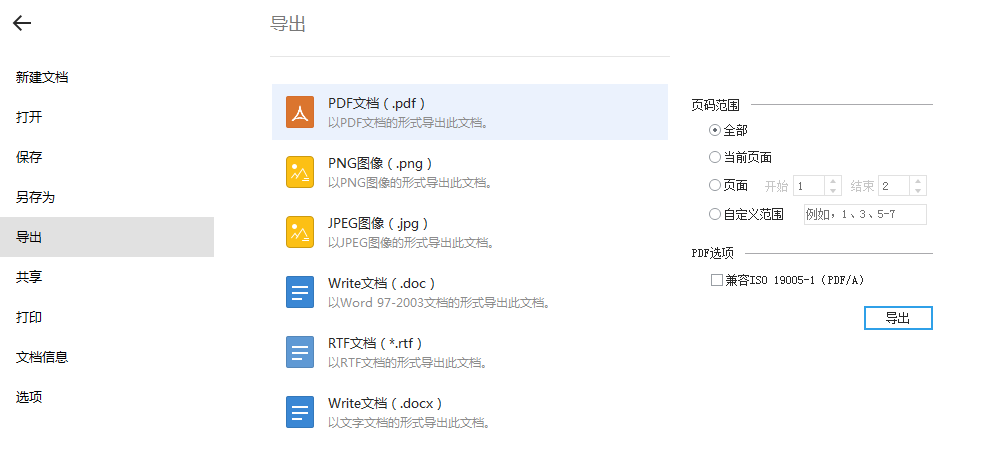
2、接着借助一些软件将PDF转换成Excel即可;如打开极速玩转后,选择“PDF转Excel”,根据页面提示上传上一步导出的PDF文档;
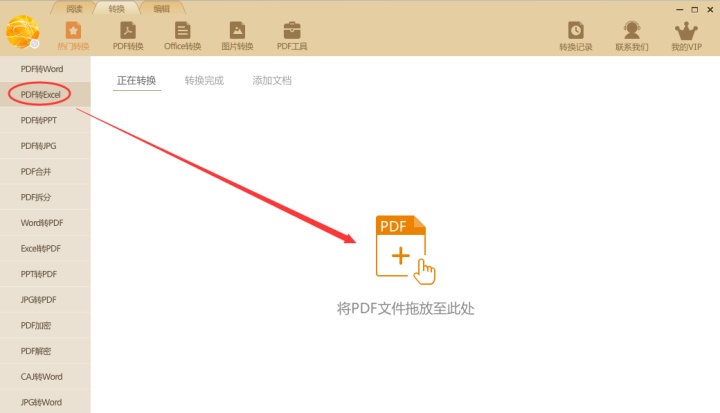
3、上传成功后点击右下角“开始转换”即可。一般几分钟就可以成功,在“转换完成”点击查看即可。
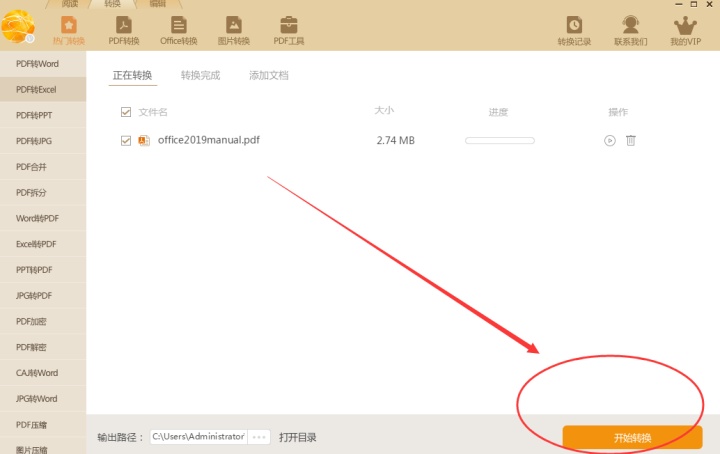






 本文介绍两种将Word中的纯文本转换为Excel表格的方法:一种通过记事本和Excel的文本分列功能实现;另一种利用Word导出PDF后,借助第三方工具将PDF转换为Excel。
本文介绍两种将Word中的纯文本转换为Excel表格的方法:一种通过记事本和Excel的文本分列功能实现;另一种利用Word导出PDF后,借助第三方工具将PDF转换为Excel。
















 1940
1940

 被折叠的 条评论
为什么被折叠?
被折叠的 条评论
为什么被折叠?








